سواء كنت في المنزل أو العمل أو الخارج أو حول، فمن المحتمل أن تجد شبكة Wi-Fi يمكنك الاتصال بها للوصول إلى الإنترنت.
-
حدد أيقونات الشبكة أو الصوت أو البطارية ( ) في أقصى الجانب الأيسر من شريط المهام لفتح الإعدادات السريعة.تظهر الأيقونة غير المتصلة عندما لا تكون متصلا.
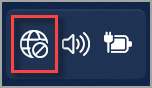
-
في الإعداد السريع Wi-Fi، حدد Manage Wi-Fi connections .
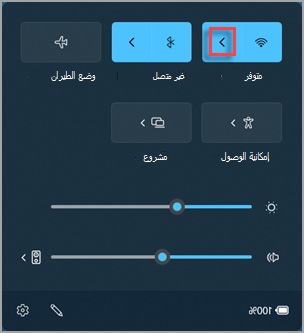
-
اختر شبكة Wi-Fi التي تريدها، ثم حدد اتصال. إذا لم تتمكن من رؤية الشبكة التي تتوقعها، يمكنك بدء فحص Wi-Fi جديد يدويا عن طريق تحديد الزر تحديث قائمة الشبكة في أسفل اليمين.
-
اكتب كلمة المرور للشبكة ثم حدد التالي.
الاتصال بشبكة Wi-Fi باستخدام رمز الاستجابة السريعة
على أجهزة Windows التي تحتوي على كاميرا، يمكنك استخدامها لفحص رمز الاستجابة السريعة للاتصال بسرعة بشبكة Wi-Fi دون الحاجة إلى إدخال تفاصيل الشبكة يدويا. قد تجد رموز الاستجابة السريعة هذه في الأماكن العامة مثل المقهى، أو يمكنك مسحها ضوئيا على جهاز Windows آخر. للاطلاع على المزيد حول مشاركة Wi-Fi الشبكات من جهاز إلى آخر، راجع البحث عن كلمة مرور الشبكة Wi-Fi في Windows.
للاتصال باستخدام رمز الاستجابة السريعة:
-
افتح تطبيق الكاميرا .
-
حدد أيقونة وضع الرمز الشريطي للتبديل من وضع الصورة إلى وضع الرمز الشريطي.
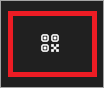
-
أشر بكاميرا جهازك إلى رمز الاستجابة السريعة الذي يحتوي على معلومات الاتصال Wi-Fi.
-
حدد الارتباط الذي يظهر في تطبيق الكاميرا، والذي سيفتح الإعدادات.
-
في الإعدادات، تأكد من رغبتك في إضافة شبكة Wi-Fi والاتصال بها. يمكنك اختيار ما إذا كان جهازك سيتصل تلقائيا بهذه الشبكة عندما يكون في النطاق.
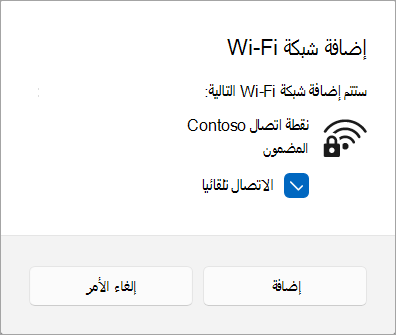
سواء كنت في المنزل أو العمل أو الخارج أو حول، فمن المحتمل أن تجد شبكة Wi-Fi يمكنك الاتصال بها للوصول إلى الإنترنت.
-
حدد أيقونة الشبكة على شريط المهام. تتوقف الأيقونة التي تظهر على حالة الاتصال الحالية. إذا لم تشاهد إحدى أيقونات الشبكة الموضحة في الصورة التالية (أو أيقونة مماثلة)، فحدد السهم لأعلى لرؤية ما إذا كانت تظهر هناك.
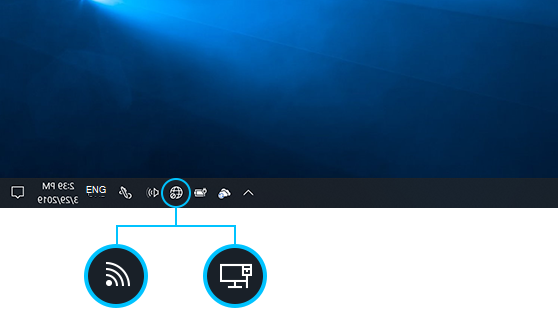
-
اختر شبكة Wi-Fi التي تريدها، ثم حدد اتصال.
-
اكتب كلمة المرور للشبكة ثم حدد التالي.
-
اختر نعم أو لا، استنادا إلى نوع الشبكة التي تتصل بها وما إذا كنت تريد أن يكون جهاز الكمبيوتر الخاص بك قابلا للاكتشاف من قبل أجهزة الكمبيوتر والأجهزة الأخرى على الشبكة.










